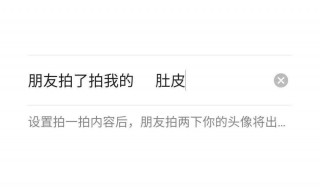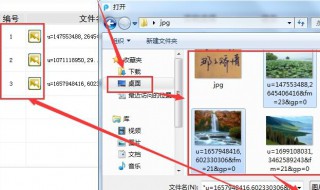1、在电脑usb接口插入做好的U盘启动盘,启动时按F12、F11、Esc等快捷键打开启动菜单,选择U盘选项,按回车键;
2、从U盘启动进入安装菜单,选择【02】回车进入PE系统;
3、如果不需要分区,直接第5步,在PE系统下打开【DiskGenius分区工具】,点击【硬盘】—【快速分区】;
4、设置分区的数目,设置每个分区的大小,C盘建议50G以上,点击确定,进行分区并格式化;
5、完成分区之后,运行【PE一键装机】,默认会加载映像路径gho,选择做系统的位置,通常是C盘,确定;
6、转到以下界面,执行系统解压到C盘过程;
7、接着电脑会自动重启,此时马上拔出U盘,重启后执行做系统过程;
8、后续做系统过程将自动完成,此时只需等待,直到启动进入全新系统界面,系统就做好了。